Q:
Windows起動時に自動で前日の作業ファイルをバックアップ取りたい
条件:
バックアップ先はネットワークHDDのBackというフォルダに入れる
ユーザーフォルダ内のファイルをバックアップ取る
更新されたファイルは上書きする
batファイルを使ってバックアップを取ります
設定
ユーザー名:sakai
ネットワークHDD:LS210D687
A:
xcopy C:\Users\sakai \\LS210D687\share\backup /S /I /D /C /R /Y
のコマンドを記載した.batファイルを作成し、スタートアップに登録します
作業手順
メモ帳を立ち上げる
↓
下記をコピーして貼り付けてください
xcopy C:\Users\sakai \\LS210D687\share\backup /S /I /D /C /R /Y
↓
名前を付けて保存してください
(BACKUP.txt)で今回は保存しました
↓
メモ帳を閉じてください
↓
(BACKUP.txt)のあるフォルダを開きます
↓
「表示」をクリック→「表示」をクリック→「ファイル名拡張子」をクリック
↓
(BACKUP.txt)を右クリック→「名前の変更」をクリック→(BACKUP.bat)に変更してください
↓
「Windowsキー」を押しながら「R」を押す
↓
「ファイル名を指定して実行」にて、名前(O)の入力欄に「shell:startup」と入力、OKボタンを押してください。
↓
「スタートアップフォルダ」に(BACKUP.bat)をコピーしてください。
↓
再起動すると起動時にバックアップが開始します。
解説
コマンドの詳しい解説をします
xcopy C:\Users\sakai \\LS210D687\share\backup /S /I /D /C /R /Y
xcopy:
ファイルやディレクトリをコピーするためのWindowsコマンド。
C:\Users\sakai:
コピー元のディレクトリのパスになります。
ここでは、”C:\Users\sakai” ディレクトリ内のファイルやサブディレクトリがコピーの対象となります。
\\LS210D687\share\backup:
コピー先のディレクトリのパスになります。
ここでは、ネットワーク上の “\LS210D687\share\backup” ディレクトリにファイルやディレクトリがコピーされます。
このディレクトリはネットワーク上の共有ディレクトリであることが示唆されています。
/S:
サブディレクトリを含むすべてのディレクトリをコピーします。
/I:
目的地がディレクトリでない場合でも、常にコピー先を作成するように指定します。
このオプションを使用することで、目的地が存在しない場合でも新しいディレクトリが作成されます。
/D:
コピー元よりも新しいファイルのみを対象にコピーします。
つまり、目的地に存在するファイルよりも更新が新しいファイルのみがコピーされます。
/C:
コピーを続行するかどうかをユーザーに確認せずにエラーが発生しても続行します。
/R:
読み取り専用ファイルもコピーします。
/Y:
ユーザーに確認せずに上書きを許可します。
新しいファイルがコピー先に既に存在する場合、そのファイルを上書きします。
このコマンド全体では、 ディレクトリ内のファイルとサブディレクトリを、ネットワーク上の ディレクトリに新しいファイルのみを含めてコピーします。
また、エラーが発生しても続行し、確認なしで上書きを許可します。
C:\Users\sakai\\LS210D687\share\backup
スポンサーリンク
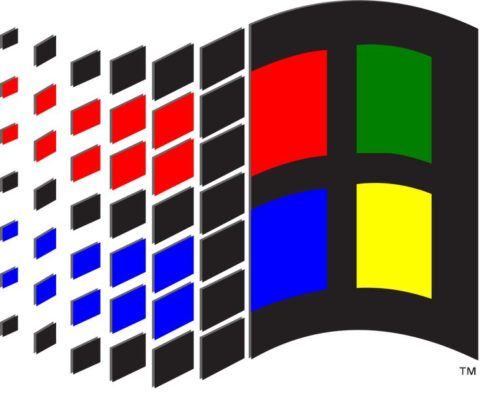


コメント